今天要介紹的是使用PSP格式化記憶卡的方法~簡稱格卡大法!!
如果您對於改機 & 安裝自製程式有興趣
這個格卡大法是非學不可的基本功喔~~
雖然很簡單 但中間也是也很多多小撇步和細節 要去學習和注意的喔!
首先要給一個觀念 在PC格式化記憶卡 & 在PSP格式化記憶卡是不一樣的喔
用PSP格式您用於PSP的記憶卡 PSP會幫您製作出專門適用於PSP的記憶空間喔(包括資料夾等等)
如果是使用PC格式的話 就可能發生一些格式相容上的問題 低於2G還會有FAT FAT32格式等問題
所以要在PSP上用的記憶卡 就要在PSP上格式化喔 (千萬不要不信邪 造成後續操作的麻煩喔)
OK! 我們開始來操作吧!!
步驟1.備份
這是很重要的動作 假使您記憶卡裡面已經有資料了
是要作一個新的記憶卡環境 這個動作千萬不能少喔
(如果是全新的記憶卡 請直接操作步驟2)
(1)先在我的電腦裡找到記憶卡的圖示 按右鍵>選取複製 (將整個記憶卡內容複製)
(2)接著貼到您知道的位置 EX:桌面..
這樣就完成備份的工作了
步驟2.格式化
1.進入PSP的XMB(桌面)下 選擇 設定>主機設定
2.選擇Memory Stick 格式化選項
3.PSP會問您確定要格式化嗎? 當然是選是囉
4.PSP怕您做了不小心的操作 所以會再確認一次 我們就再按一次''是''吧
5.確定後就會開始格式化 依您記憶卡容量不同 時間也不相同 完成後就會出現這個畫面
6.完成後 在PC下就是這個樣子 這就是最原始乾淨的資料夾狀態!!
步驟3.還原備分
這個一個步驟不是必要的 而是視您的情形而定
有的網友是全新的記憶卡要格式 有的是要有全新的儲存環境
這些都不需要做回覆的動作
但是假如你有先前的存檔 或是一些插件 圖片
這時候就要把備份還原了
1.首先先選取視窗工具列上的 工具>資料夾選項
2.跳出新視窗 選擇檢視>然後點選顯示所有檔案和資料夾
這個動作是將所以檔案都顯示出來 我們要選取時才不會遺漏!
3.開啟我們備份的資料夾 並選取所有檔案
4.接著貼到我們新格式化好的記憶卡 資料夾子目錄底下
這樣就完成了回復備份的動作了!!!
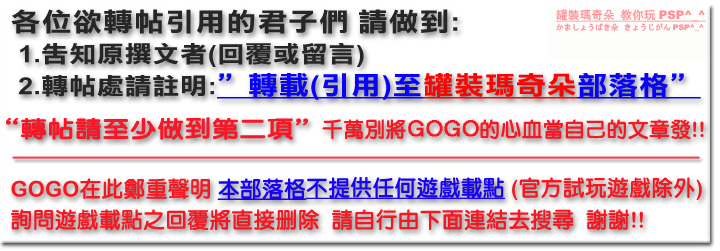












 留言列表
留言列表


